Cómo imprimir hoja de sublimación en impresora
La impresión de una hoja de sublimación es un paso indispensable para lograr una transferencia de calidad en tus proyectos.
Aunque el proceso no difiere mucho de una impresión tradicional, es fundamental considerar ciertos aspectos como la impresión en modo espejo o el uso del perfil de color para asegurar resultados óptimos. A continuación, te mostramos cómo hacerlo.
Tipos de papel de sublimación Color Make®
Para obtener una transferencia de calidad, es esencial utilizar papel de sublimación, ya que cuenta con un recubrimiento especial que evita que la tinta sea absorbida por el papel, permitiendo una mayor transferencia al sustrato.El papel de sublimación Color Make® garantiza una compatibilidad óptima con las tintas de sublimación, asegurando colores vibrantes y una calidad de impresión superior.
Aunque algunos sugieren utilizar hojas papel bond de uso regular en la casa o la oficina, este no te proporcionará los resultados de transferencia como el papel indicado.
Tipo de tinta para imprimir sublimación
Es indispensable utilizar tinta de sublimación, ya que está formulada específicamente para este proceso. La tinta de sublimación, al ser expuesta al calor, se convierte en gas y se adhiere al sustrato, logrando una impresión duradera y de alta calidad. La calidad de impresión Color Make® se destaca por su nitidez y fidelidad de colores, gracias a la perfecta compatibilidad entre sus tintas y papeles para sublimar, así como su compatibilidad con impresoras de uso tradicional de las marcas Epson.
Configuración de impresión para sublimación
En otra entrada hemos hablado sobre la importancia de la compatibilidad de la impresora con el papel, esto debido al gramaje de éste el cual se traduce en grosor. La información de compatibilidad la puedes revisar directamente con el fabricante de tu impresora en una ficha técnica. En cuanto al papel, en la entrada Calidad de impresión de papel de sublimación hablamos más sobre nuestros tipos de papel de sublimación y la calidad de impresión que puedes obtener de acuerdo a su configuración de impresión.
Una vez que tienes listos tus diseños para transferir debes seguir los siguientes pasos para imprimir, aunque el proceso no es muy diferente a una impresión normal debes cambiar dos aspectos en tu configuración de impresión: Modo espejo y Perfil de Color.
- Modo espejo: Antes de imprimir, configura tu impresora para que imprima en modo espejo. Esto es crucial, especialmente si tu diseño contiene texto, ya que al transferir la imagen al sustrato, esta quedará en la orientación correcta.
- Perfil de color: Utiliza el perfil de color adecuado para tus tintas de sublimación Color Make®. Esto garantiza que los colores impresos en la hoja de sublimación sean precisos y se transfieran correctamente al sustrato, manteniendo la integridad del diseño original.
Proceso de impresión de hoja de sublimación
Estos son los pasos que debes seguir para realizar una impresión de sublimación óptima y a continuación te explicamos cada uno.
- Carga el papel de sublimación
- Configuración de impresión
- Selecciona el tamaño de papel de sublimación
- Escala de impresión
- Ajusta tipo de papel
- Indica la calidad de impresión
- Modo Espejo
- Imprimir
1. Carga el papel de sublimación
Asegúrate de colocar el papel de sublimación Color Make® en la bandeja de la impresora con el lado correcto para la impresión. El papel Color Make® cuenta con una marca de agua en el reverso lo cual indica que el lado imprimible es la cara blanca.
2. Configuración de impresión:
Abre la ventana de configuración de impresión de tu archivo pdf., jpg, png. Y verifica que esté seleccionada la impresora con tinta de sublimación, otros aspectos que debes cambiar se mencionan a continuación.
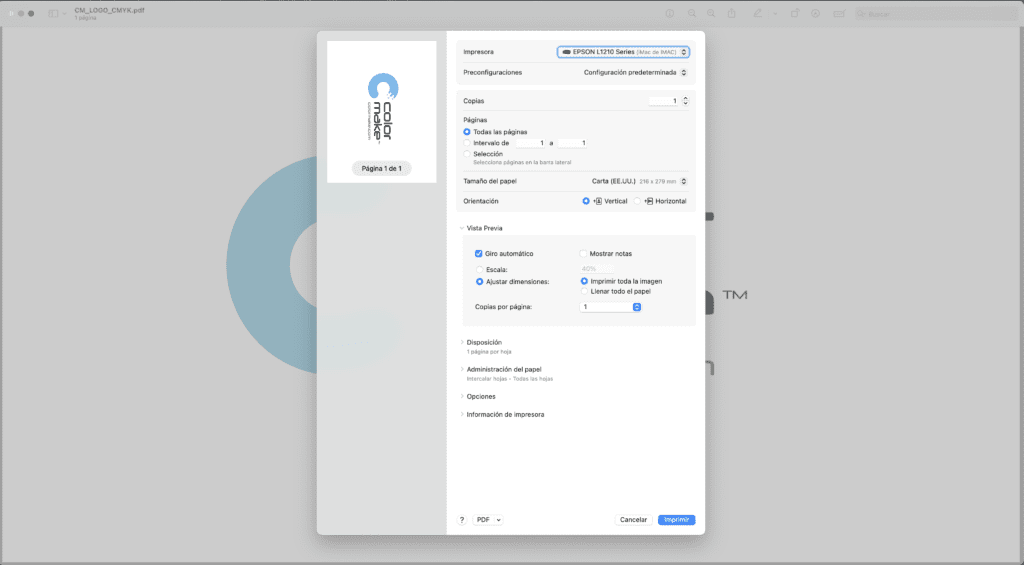
3. Selecciona el tamaño de papel de sublimación
Usualmente las hojas de papel de sublimación tamaño A4, aunque también puedes encontrar otros tamaños, esta es la medida estándar del papel de sublimación Color Make® por lo que debes seleccionar la opción “A4”.
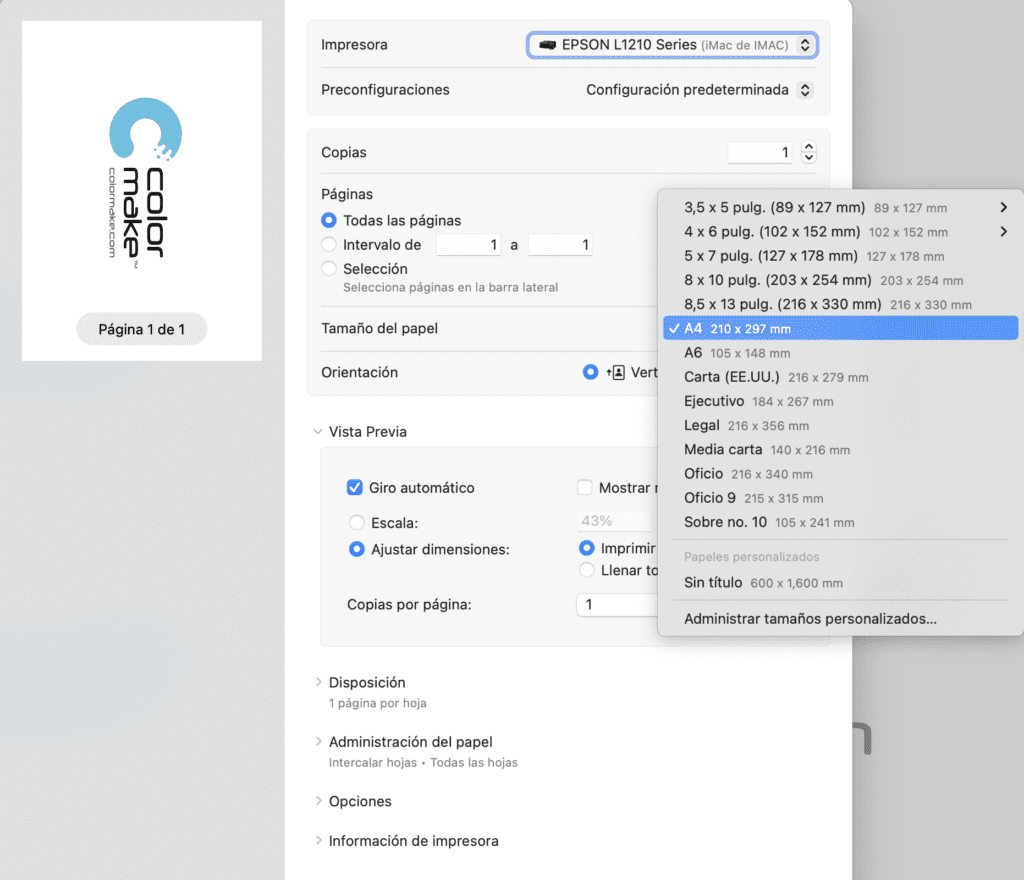
4. Escala de impresión
Verifica o cambia la escala de impresión al 100%. Si justaste tu diseño de acuerdo a la plantilla con medidas exactas de tu producto a sublimar, esta opción te garantiza que se conserven las dimensiones de tu diseño.
Si recién comienzas en este maravilloso mundo de la personalización con sublimación aquí puedes acceder a algunas plantillas de nuestros productos y cómo usarlas. (links)
A continuación despliega la lista de Opciones y elige “Ajuste de impresión” para ver una nueva ventana de configuración.
5. Ajusta tipo de papel
Si bien no existe la opción de “papel de sublimación” puedes mantener la opción por default referente a papel bond usualmente la encuentras como “Papel normal”.
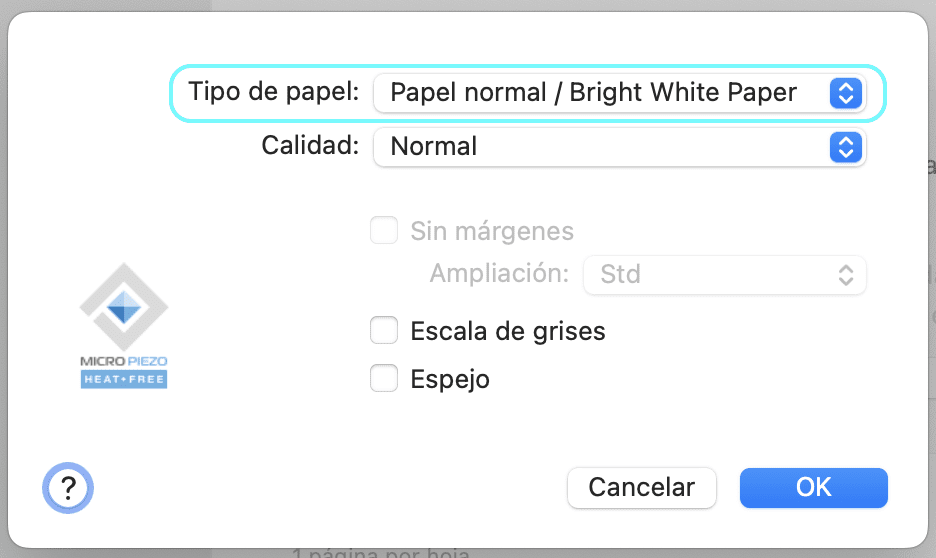
6. Indica la calidad de impresión:
Configura la impresora en una calidad de impresión de media a alta para obtener los mejores resultados. Las opciones pueden cambiar de acuerdo al modelo de impresora. Una alta resolución garantiza que los detalles del diseño se reproduzcan fielmente en la hoja de papel de sublimación así como una mejor saturación de colores que en una calidad baja.
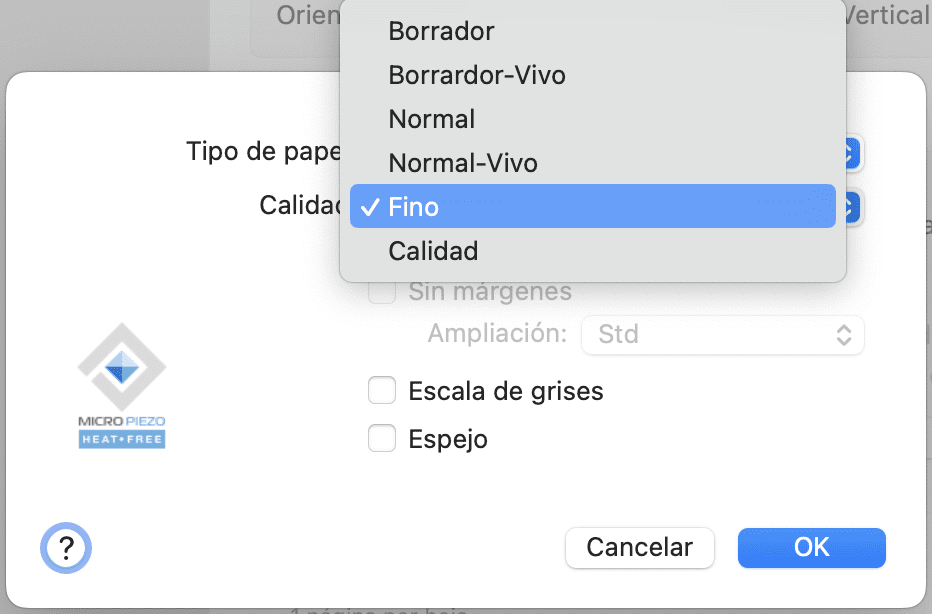
7. Modo Espejo
Esta función debes activarla cuando tu diseño está realizado de manera normal y no lo has puesto en espejo, si el archivo que enviaste a imprimir ya está en modo espejo entonces no necesitas marca esa casilla.
Esto servirá para que si tu diseño tiene texto, una vez que sublimes tu producto el texto será legible de manera normal y no saldrá al revés.

8. Configurar Perfil de Color
Para configurar el Perfil de Color de Color Make® debes dar click en Ajustes de Color y seleccionarás la opción de ColorSync y en perfil, elegirás la opción Color_Make_Inks_Profile_v1.
Para que esta opción esté visible debes haber instalado previamente el perfil de Color, aquí te dejamos algunos recursos para descargar e instalar el perfil de color.
Instalaciones de Perfiles de Color Make™ en sistema operativo Windows
Instalaciones de Perfiles de Color Make™ en sistema operativo Mac
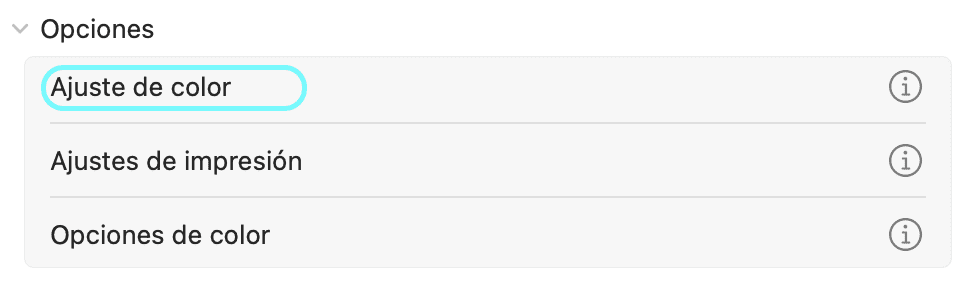
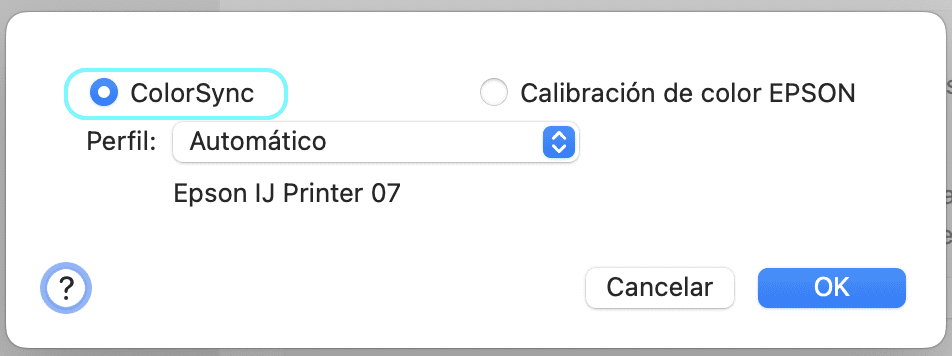
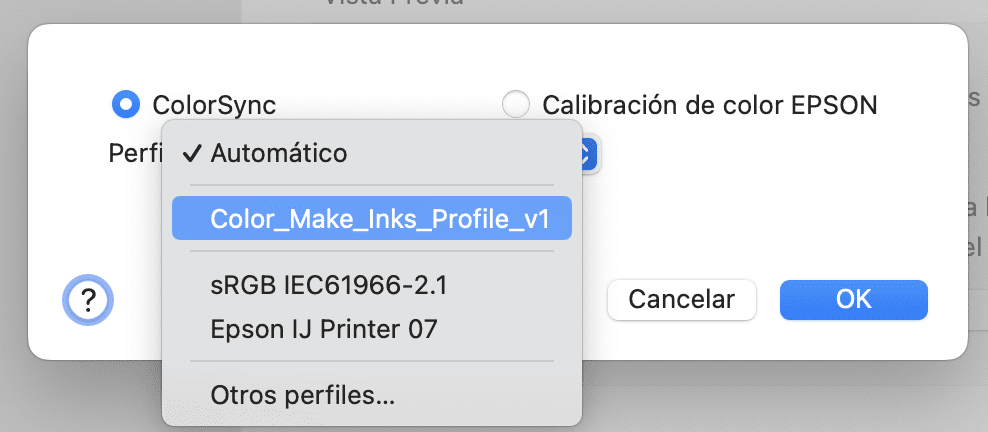
Habiendo seguido los pasos anteriores y ajustado estas opciones de configuración estás listo para imprimir tu diseño.
Una vez impresa la hoja de sublimación, permite que la tinta se seque completamente antes de proceder a la transferencia, esto evita manchas y asegura una transferencia de calidad al sustrato.
Los papeles de sublimación Color Make® son de secado rápido así que tienen un secado inmediato, sin embargo si imprimes con alta calidad (mayor cantidad de tinta) te recomendamos esperar un poco para que seque mejor y puedas manipularlo sin dañarlo.
Consideraciones adicionales al usar una impresora de sublimación
Verifica que tu impresora sea compatible con tintas de sublimación. No todas las impresoras están diseñadas para este tipo de tinta, y su uso en impresoras no compatibles puede dañar el equipo. En este caso las tintas de sublimación Color Make® son compatibles con las marcas y modelos más comunes en el mercado de impresoras para casa u oficina.
Por otra parte, antes de realizar impresiones en masa, es recomendable hacer pruebas para ajustar los colores y la calidad de impresión según tus necesidades específicas. Esto te permitirá realizar ajustes necesarios y garantizar resultados óptimos en tus proyectos de sublimación.
Siguiendo estos pasos y utilizando productos de calidad como los de Color Make®, lograrás impresiones de sublimación con resultados profesionales, destacando la relevancia y habilidad del impresor en cada proyecto.












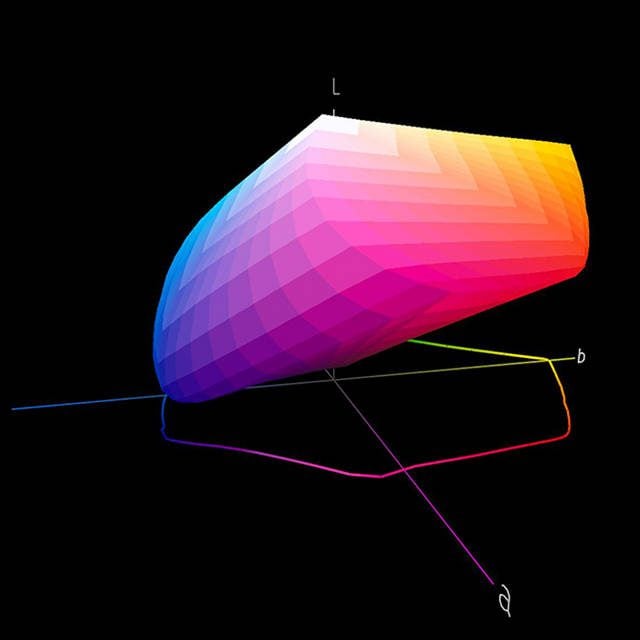






Comments (3)
Muy buena información!
Muchísimas por compartir este arte que se ve muy bonito en los trabajos terminados
A tu orden Liz!